在Intel RST Optane mode下如何恢复系统
作者:快盘下载 人气:本文适用范围:Win10,支持Optane的台式电脑
恢复系统的方式:RUSB RDVD & OKR,如下:
Optane 状态 | BIOS设置 | Recovery(带Optane驱动) | Recovery(不带Optane驱动) |
Optane 启用 | RST 模式 | 支持 | 不支持 |
Optane 禁用 | AHCI 模式 | 支持 | 支持 |
Raid 模式 | 支持 | 支持 |
操作步骤:
方式一:Optane 启用状态下OKR恢复系统
如果电脑在Optane 启用状态,可以直接通过带有Intel RST驱动的系统进行恢复,使用不包含Intel RST驱动的系统是无法恢复的。系统恢复方式与之前的方法一致。如下所示:
Optane 状态 | BIOS 设置 | Recovery(带optane驱动) | Recovery(不带optane驱动) |
Optane 启用 | RST 模式 | 支持 | 不支持 |
1、打开IRST驱动的界面确认电脑在Optane enable状态,如下图所示:
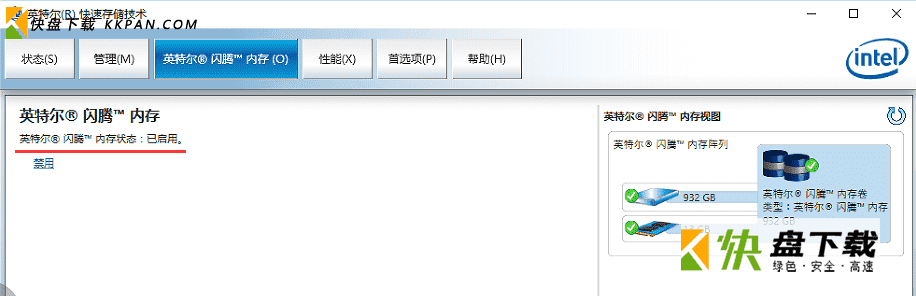
2、重启系统按“F2”进入联想一键恢复界面,点击“系统恢复”按钮,如下图所示:
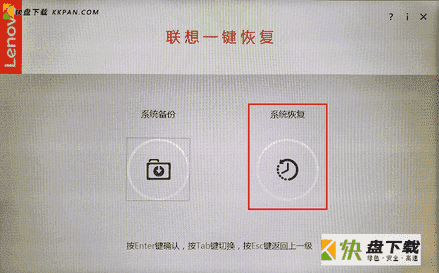
3、点击“恢复”,如下图所示:
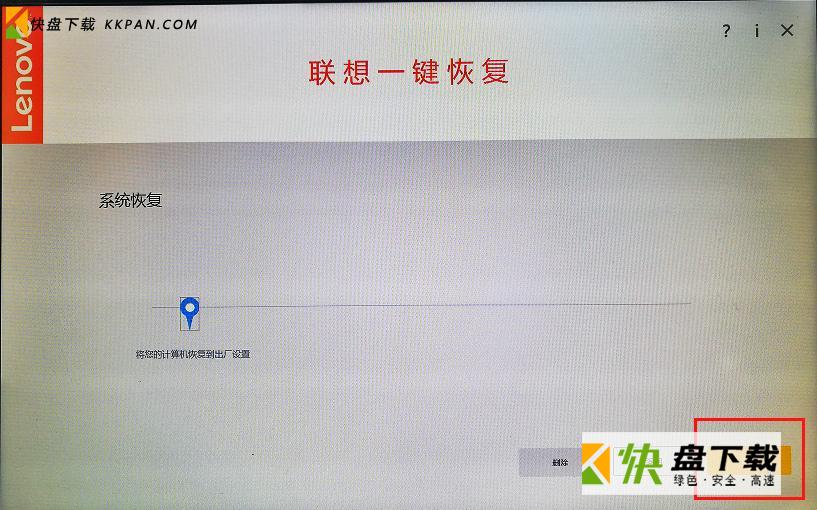
4、此时OKR自动恢复系统,大概需要等待几分钟,如下图所示:

5、恢复完成后点击“重启”即可,如下图所示:
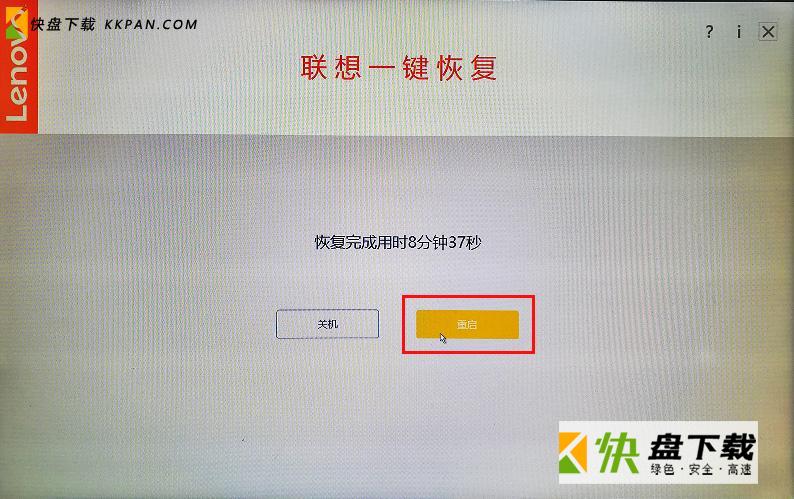
方式二:Optane Disable状态下恢复系统
可以直接在AHCI mode或者Raid mode两种模式下恢复系统,恢复方式与之前一致,具体如下表格所示:
Optane 状态 | BIOS 设置 | Recovery(带optane驱动) | Recovery(不带optane驱动) |
Optane 禁用 | AHCI 模式 | 支持 | 支持 |
Raid 模式 | 支持 | 支持 |
请注意:在Optane 启用状态且没有包含Intel RST驱动的系统将无法恢复系统,但是可以安装如下的操作步骤使用没有包含Intel RST驱动的系统进行恢复。
1、Disable Optane功能:
方法一:在系统IRST驱动UI内Disable(优先选择的方式):在系统内打开IRST驱动UI-> intel optane memory内点击“Disable”按钮,弹出警告对话框选择“Yes”后重启即可。
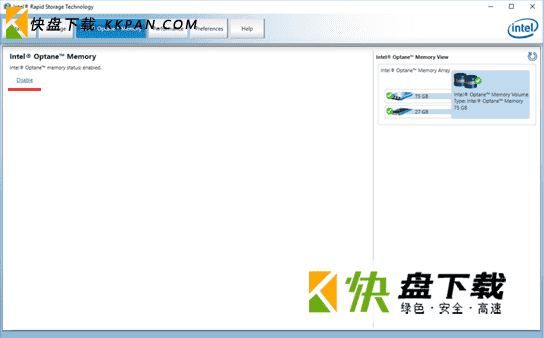
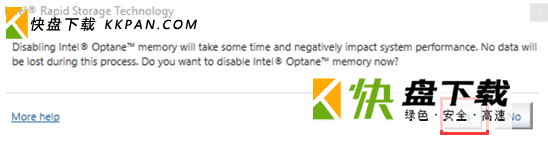
方法二:在BIOS内Disable(在无法进入系统时使用该方式): BIOS中Intel RST to AHCI mode更改为 AHCI mode。
1、开机按F2进入BIOS setup->device->ATA drive setup->configure SATA as更改AHCI,弹出预警对话框后,点击“Yes”,按“F10”保存退出即可。
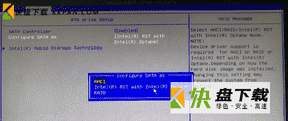
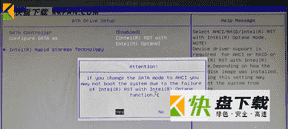
2、恢复系统:恢复方式与之前一致(RUSB,RDVD,OKR 等等)
3、BIOS中AHCI mode更改为Intel RST(参考在BIOS内禁用Optane的步骤)
3、使用oneclick软件启用Optane功能:
在网站downloadcenter.intel.com,下载 Intel® Rapid Storage Technology 15.5 版本或者更高版本,运行安装setupRST.exe步骤如下:
A、 Welcome界面点击“Next”;
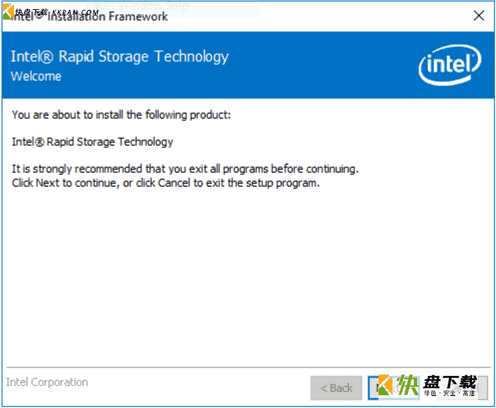
B、Warning界面点击“Next”;
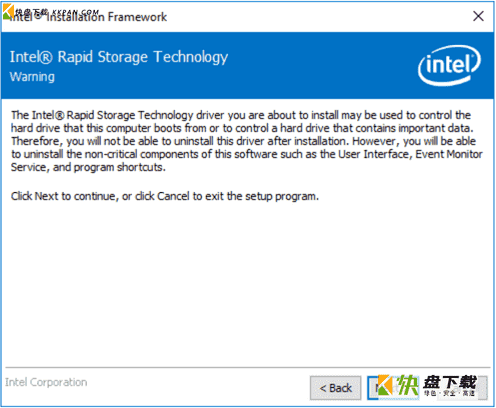
C、勾选“Accept the license agreement”,点击“Next”;
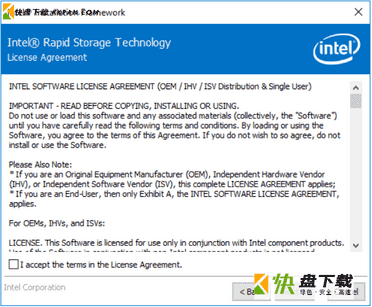
D、Readme界面,点击“Next”;
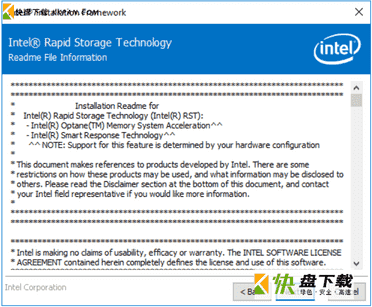
E、选择安装位置,点击“Next”;
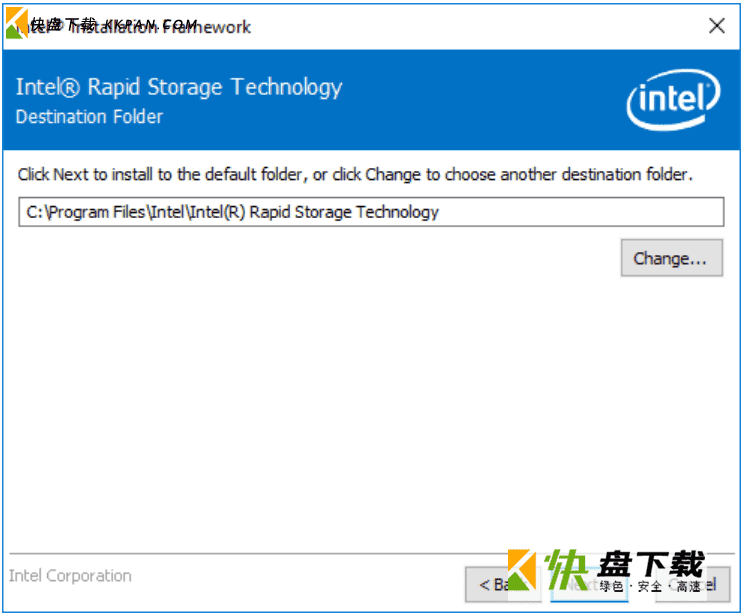
F、继续点击“Next”;
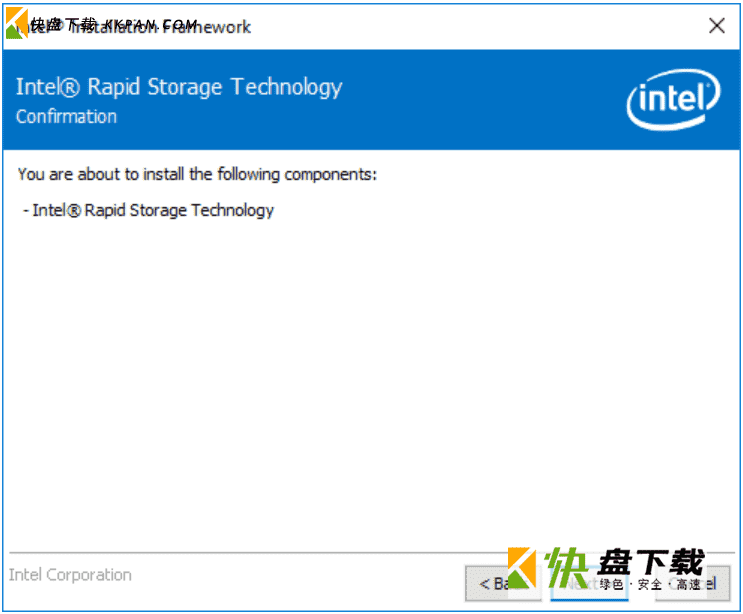
G、安装进度完成后,点击“Next”;
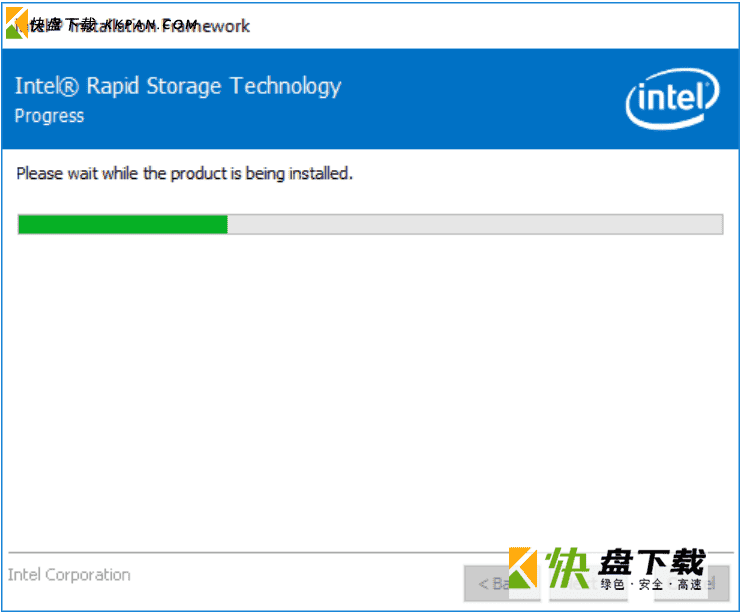
H、Finish界面,点击“Finish”重启。
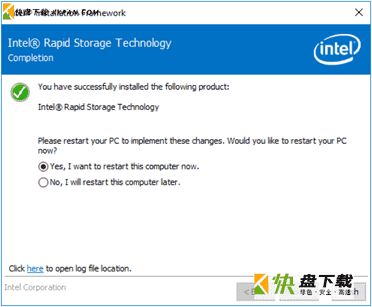
I、在系统内打开IRST驱动UI-> intel optane memory内点击“Enable”按钮,如下图所示:
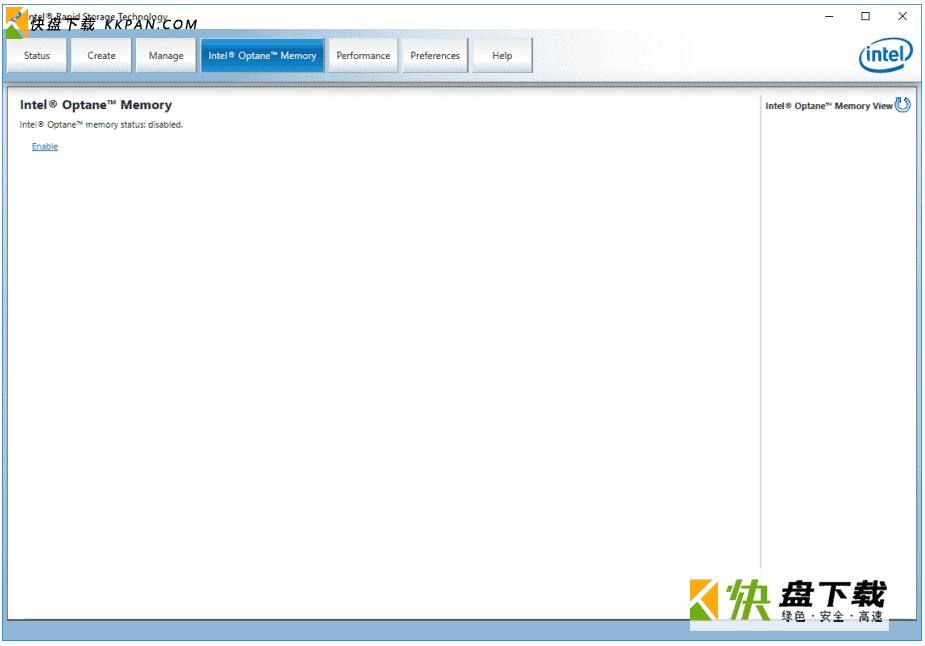
J、弹出如下对话框,点击“Yes”;
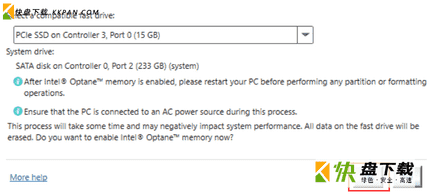
K、出现如下进程条界面:
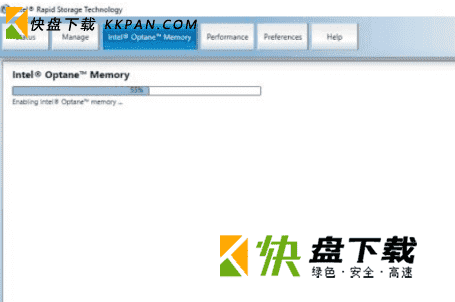
L、点击“Reboot”。
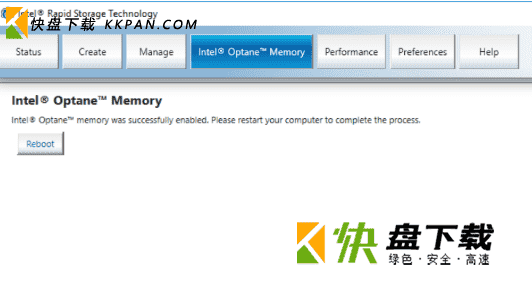
重要提示:系统必须是重启,不能是关机再开机,关机可能显示不正确的问题!
加载全部内容